
חלק מהאתרים, משחקים ושירותים מקוונים מספקים את האפשרות של תקשורת קולית, וב- Google ו- Yandex מנועי החיפוש, אתה יכול להשמיע את הבקשות שלך. אבל כל זה אפשרי רק אם דפדפן האינטרנט משתמש בשימוש במיקרופון לאתר או במערכת מסוימת, והוא מופעל. על איך לבצע את הפעולה הדרושה עבור זה Yandex.Browser, ייאמרו במאמר הנוכחי שלנו.
הפעלת מיקרופון בדפדפן Yandex
לפני מעבר להכללת המיקרופון בדפדפן אינטרנט, עליך לוודא שהוא מחובר כהלכה למחשב, מוגדר ובאופן כללי עובד בדרך כלל בסביבת מערכת ההפעלה. כדי לגרום לזה לעזור לך שתעזור על ידי הפניות מתחת לניהול, נמשיך לשקול את כל האפשרויות האפשריות לפתרון הבעיה שהושמעו בנושא המאמר.
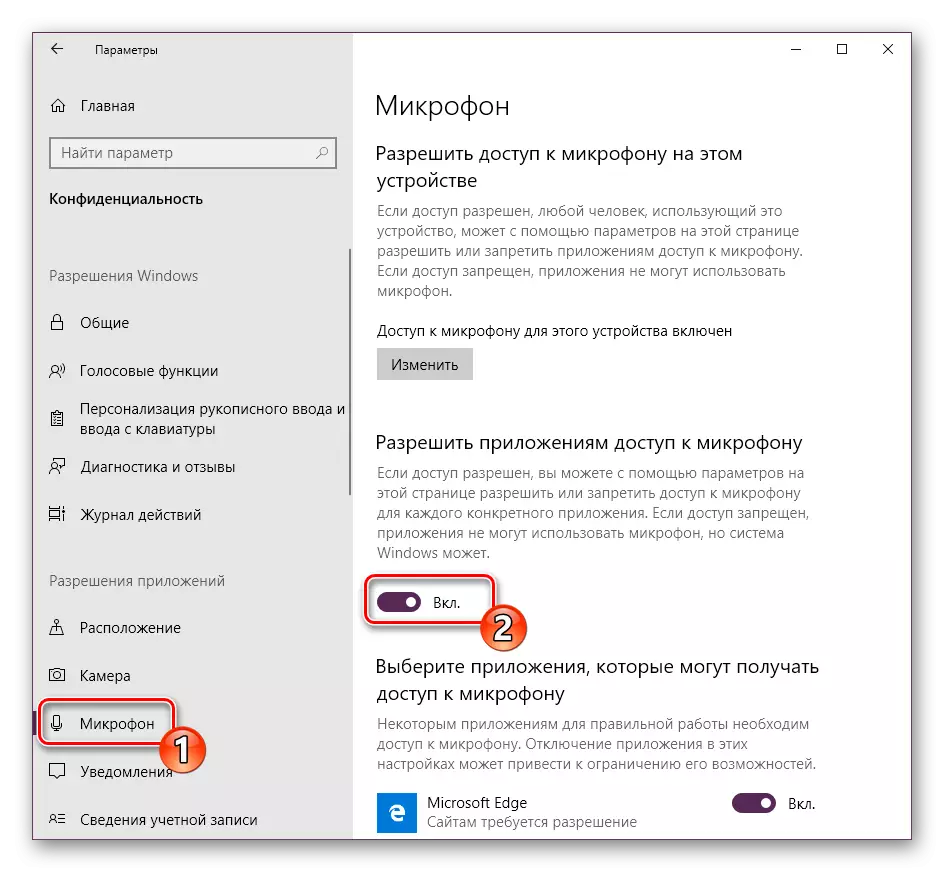
קרא עוד: בדיקת המיקרופון ב- Windows 7 ו- Windows 10
אפשרות 1: הפעלה לפי בקשה
לרוב באתרים המספקים את היכולת להשתמש במיקרופון לתקשר, הוא מוצע באופן אוטומטי לספק רשות להשתמש בו, ואם יש צורך, לבצע הכללה שלה. ישירות ב- Yandex.Browser זה נראה כך:כלומר, כל מה שנדרש ממך הוא להשתמש בלחצן שיחת המיקרופון (הפעל את השיחה, בקשת הקול וכו ') ולאחר מכן לחץ על "אפשר" חלון מוקפץ לאחר מכן. זה יידרש רק אם תחליט להשתמש בהתקן הקלט הקול בפעם הראשונה באתר מסוים. לכן, אתה מיד להפעיל את עבודתו ואתה יכול להמשיך לשיחה.
אפשרות 2: הגדרות התוכנית
אם הכל נעשה כל כך פשוט, כמו במקרה הנ"ל, מאמר זה, כמו בכלל, עניין גבוה כזה בנושא לא יהיה. לא תמיד, אחד או אחר שירות אינטרנט בקשות הרשאה להשתמש במיקרופון ו / או מתחיל "לשמוע" לאחר הכללה. ניתן להסיר את פעולת הקלט הקולית או מושבתת בהגדרות דפדפן האינטרנט, הן עבור כל האתרים ורק עבור ספציפי או מסוים. כתוצאה מכך, יש להפעיל אותו. לשם כך, בצע את הפעולות הבאות:
- פתח את תפריט דפדפן האינטרנט על-ידי לחיצה על לחצן העכבר השמאלי על שלושה רצועות אופקיות בפינה הימנית העליונה ובחר "הגדרות".
- בתפריט הצד, עבור אל כרטיסיות האתר ובתוכה, לחץ על "הגדרות אתר מתקדמות" קישור בתמונה למטה.
- גלול ברשימת הפרמטרים הזמינים לאפשרויות "גישה למיקרופון" ולוודא כי רשימת ההתקנים נבחרה, שבה אתה מתכנן להשתמש בתקשורת קולית. אם לא, בחר אותו ברשימה הנפתחת.

לאחר שעשה זאת, התקן את הסמן מול הפריט "הרשאת בקשה (מומלץ)", אם זה נקבע בעבר "אסור".
- עכשיו ללכת לאתר שבו אתה צריך להפעיל את המיקרופון, ולהשתמש בפונקציה של השיחה שלה. בחלון המוקפץ, לחץ על הלחצן אפשר, ולאחר מכן המכשיר יופעל ומוכן לעבודה.
- בנוסף: בסעיף קטן "הגדרות אתר מתקדמות" Yandex.bauser (במיוחד במיקרופון המוקדש למיקרופון, אשר מוצג בתמונות מהפריט השלישי) אתה יכול לראות רשימה של אתרים המותרים לגשת למיקרופון או לדחות - עבור זה יש כרטיסיות מתאימות. אם כל שירות אינטרנט מסרב לעבוד עם התקן קלט קול, זה בהחלט אפשרי כי אתה בעבר אסר את זה לעשות את זה, אז אם יש צורך, פשוט למחוק אותו מהרשימה "אסור" על ידי לחיצה על המסך שצוין מתחת לקישור להלן.
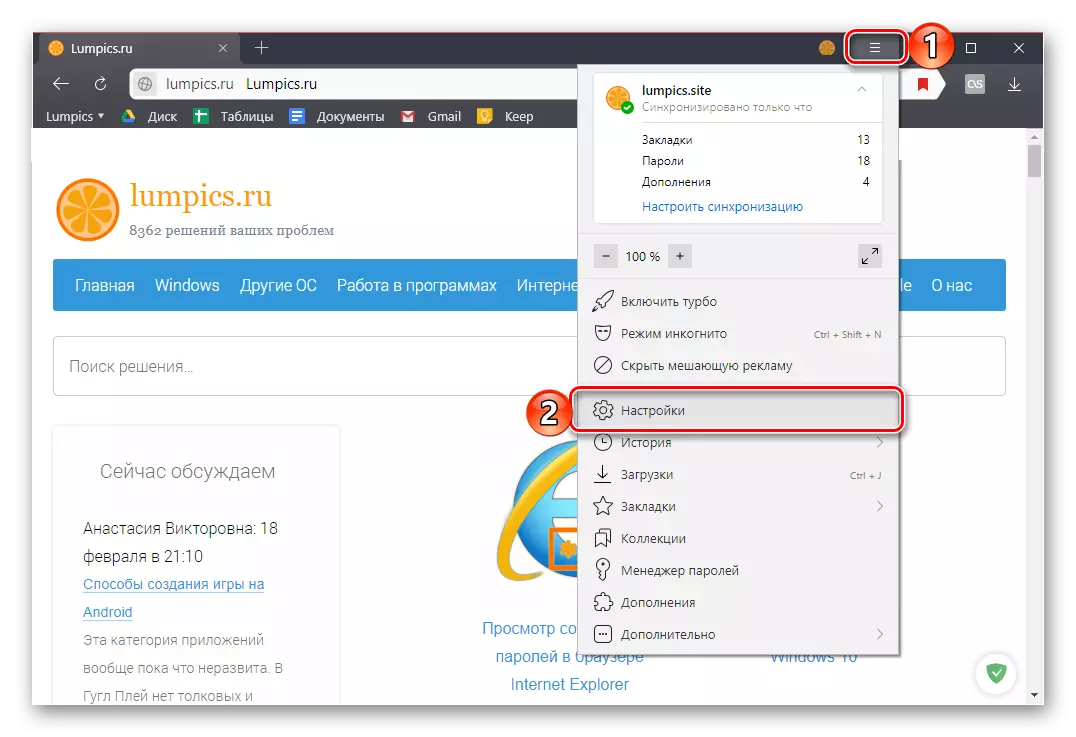
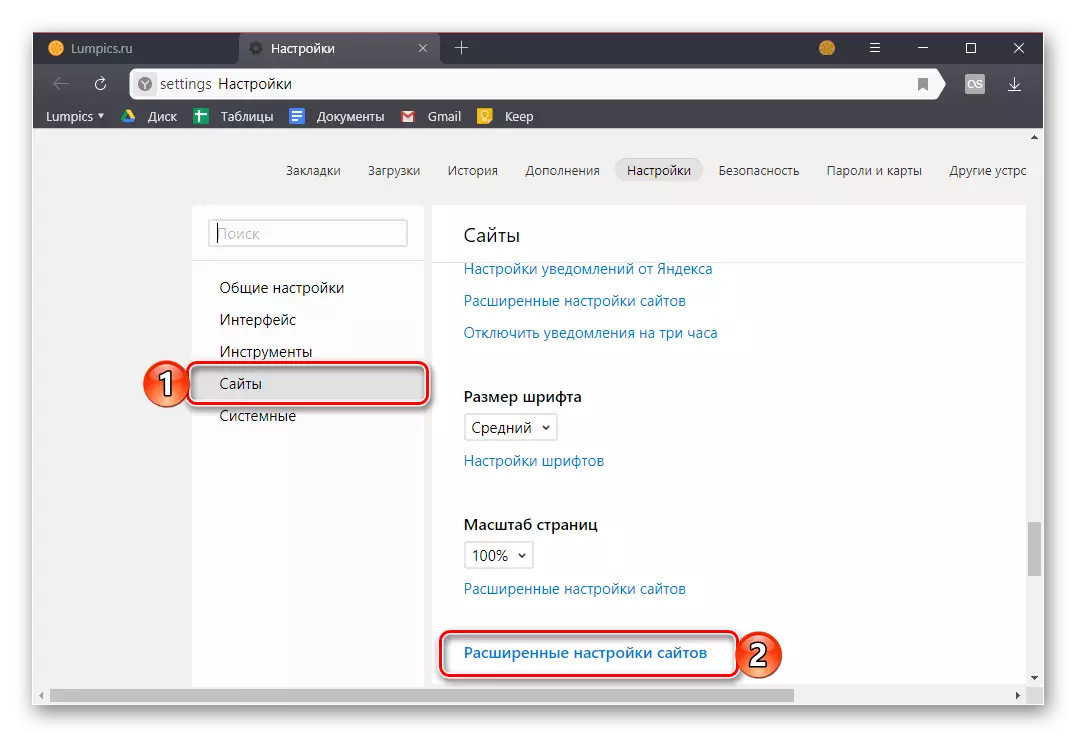
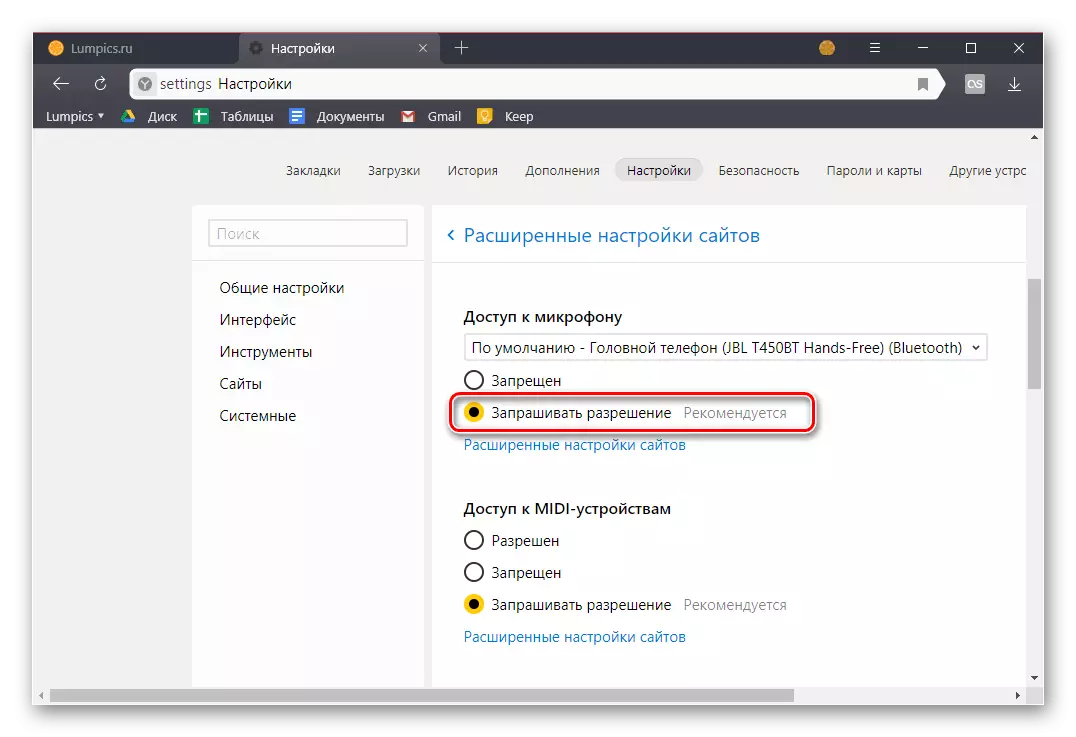
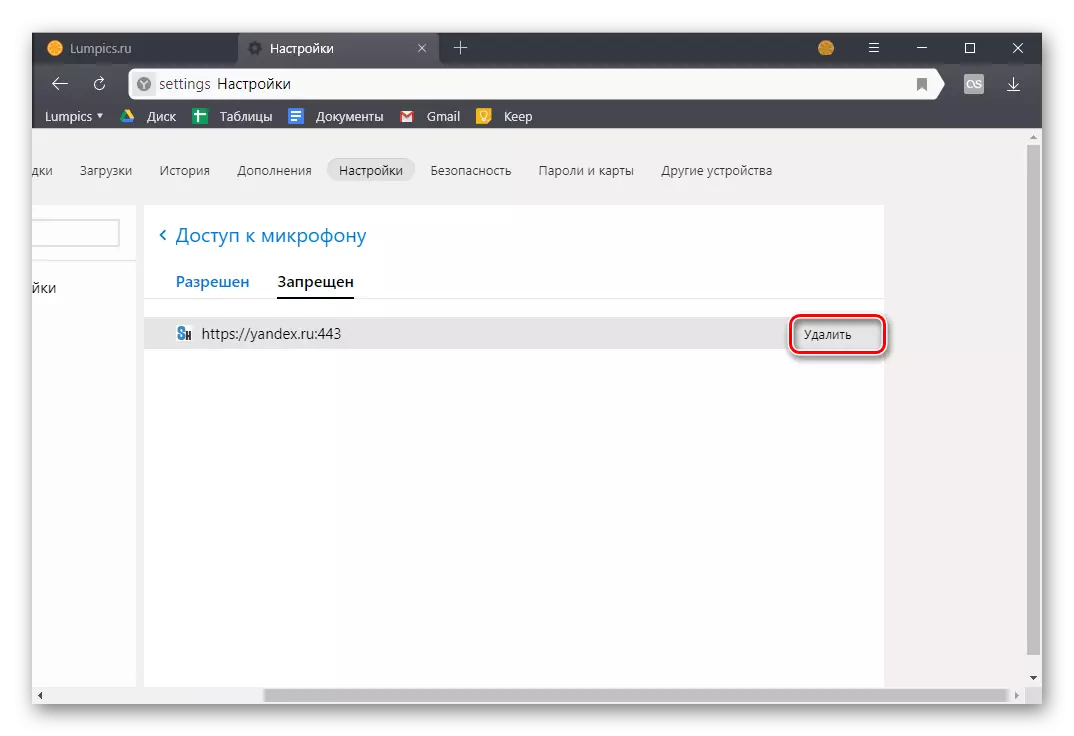
מוקדם יותר בהגדרות הדפדפן מ- Yandex, ניתן להפעיל או להשבית את המיקרופון, כעת רק את הבחירה של התקן הקלט ואת הגדרת ההרשאות להשתמש בו לאתרים. זה בטוח יותר, אבל למרבה הצער, לא תמיד פתרון נוח.
אפשרות 3: כתובת או מחרוזת חיפוש
רוב המשתמשים של האינטרנט הרוסי לדבר כדי לחפש מידע מסוים עבור שירות האינטרנט של Google, או אנלוגיה משלה מ Yandex. כל אחד ממערכות אלה מספק את היכולת להשתמש במיקרופון כדי להזין שאילתות חיפוש לפי קול. אבל, לפני התייחסות לפונקציה זו של דפדפן האינטרנט, עליך לספק הרשאה להשתמש במכשיר למנוע חיפוש ספציפי ולאחר מכן להפעיל את פעולתו. על איך זה נעשה, בעבר נכתבנו בחומר נפרד, ואנחנו ממליצים להכיר את עצמך עם זה.
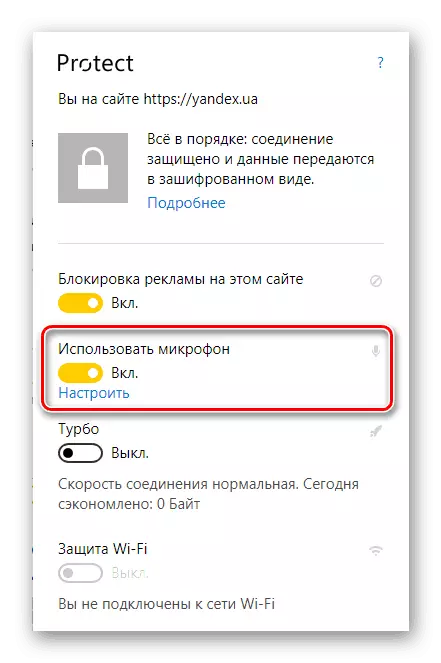
קרא עוד:
חיפוש קול ב Yandex.Browser
הפעלת פונקציית החיפוש הקול ב- Yandex.Browser
סיכום
לרוב הצורך של מיתוג בפועל על המיקרופון ב Yandex.Browser נעדר, הכל הרבה יותר קל - האתר מבקש הרשאה להשתמש במכשיר, ואתה מספק את זה.
